微软经典Windows操作系统,办公一族得力助手
立即下载,安装Windows7
如何使用Windows 7电脑系统下载Office 2019,有的新手小白不会使用旧系统下载office,如果你想要学习如何下载Office 2019,那就来看看小编的教程吧,希望可以帮到你哦。
工具/原料:
系统版本:Windows7
品牌型号:联想小新air13
软件版本:Office 2019
方法/步骤:
Office2019 Win7下载安装步骤
1.首先下载Office 2019 for win7。
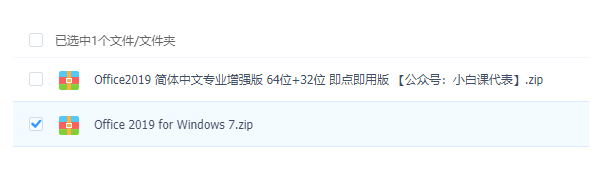
2.下载并解压以后打开文件夹中的Office Tool Plus。
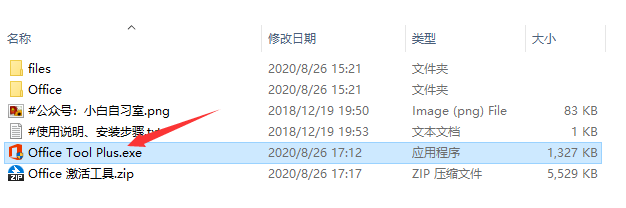
3.点击工具箱部分,先移除所有Office,防止在安装时出现问题。
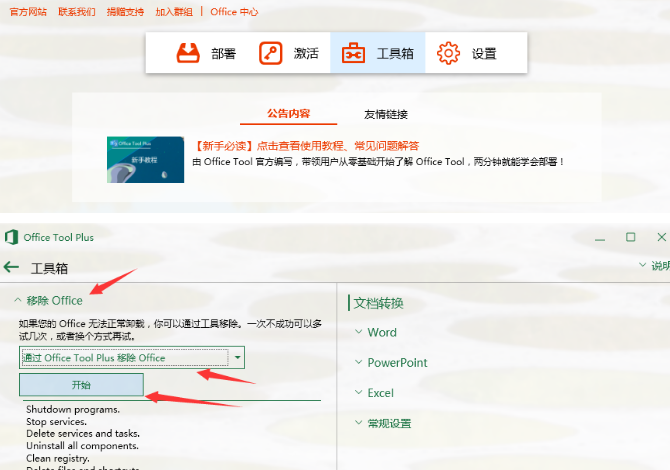
4.点击部署部分,选择Office专业增强版2019-[ProPlus2019Retail],再选择需要安装的应用,默认全选,日常工作只需要三件套。安装模块选择:Office Tool Plus。
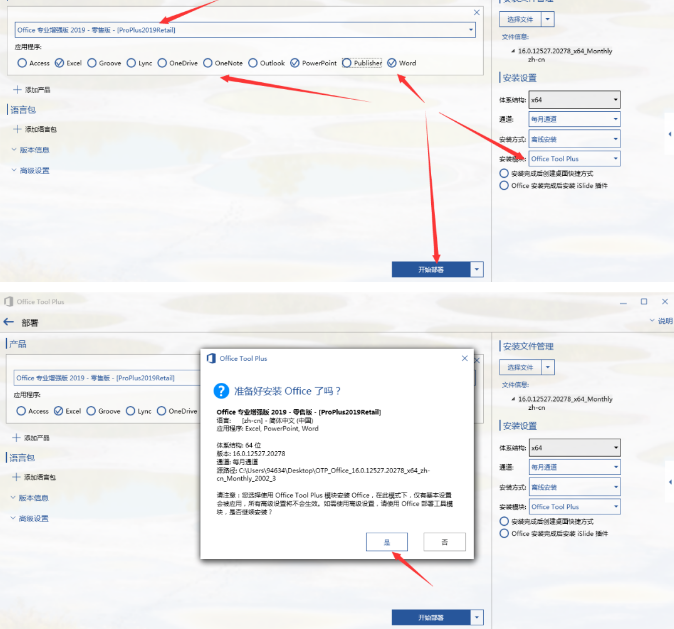
5.开始安装,安装完成。
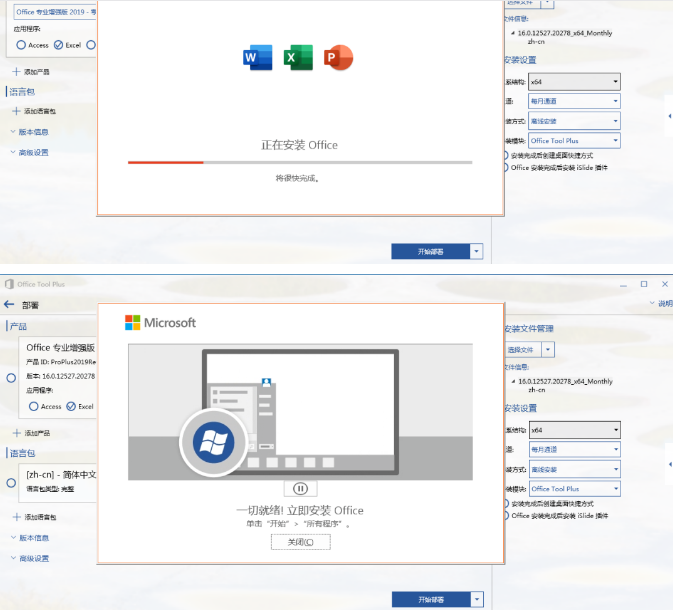
知识拓展:电脑网络连接图标不见了怎么办
1.在电脑右下角的小三角箭头点击展开,选择“自定义”。
2.在新窗口中点击进入下方的“打开或关闭系统图标”。
3.在系统图标页中将网络的设置打开,然后点击确定。
3.返回上一页,此时能看到图标区已经有网络了,将设置改为“显示图标和通知”即可。
总结:以上就是关于Office2019 Win7下载教程,希望可以帮助各位哦。